Har du nogensinde haft brug for at åbne et websted i et øjeblik og følte, at det ikke var værd at starte din webbrowser? Nogle gange er det smertefuldt at skulle åbne browseren for noget, der kun tager et par minutter. I tilfælde som dette tager det ofte længere tid at vente på, at webbrowseren indlæses, hvilket også spilder tid.
Det er her en app som Web-fane kommer godt med; det giver dig mulighed for at åbne ethvert websted lige fra din Mac-menulinje. Det er en simpel app, men det kan være en enorm bekvemmelighed, når alt hvad du virkelig skal gøre er en hurtig søgning eller et blik på et websted.
Installation og brug
Web-fanen kan downloades fra Mac App Store. Når du er installeret, skal du bare åbne appen, så er du klar til at komme i gang. Der kræves ingen opsætning, men desværre er der heller ingen muligheder - hvilket betyder nej tastaturgenveje og ingen tilpasningsevner.

En anden ting, jeg ikke kan lide ved Web-fanen, er menubjælkeikonet, fordi det ikke rigtig passer til appen, men det er bestemt ikke en deal-breaker. Jeg gætter på en måde, selvom det er sammenhængende, fordi det at spare tid skal sætte et smil på dit ansigt - jeg ved, det gør for mig.
For at komme i gang med at søge eller søge skal du bare klikke på ikonet for menulinjen på webfanen for at åbne en browserfane. Desværre forbliver fanen åben, så længe du bruger den. Når du klikker væk fra det, lukkes fanen. Bare rolig, for når du åbner fanen igen, tager den dig tilbage til det sted, hvor du slap, så du ikke behøver at starte forfra.
En anden skuffelse med appen er, at der ikke er nogen måde at fastgøre fanen på, så den forbliver åben og oven på andre applikationer. Jeg vil meget gerne se denne funktion tilføjet.
Navigation

Når du åbner Web-fanen, vil du se en adresselinje øverst og 5 knapper til højre for den. Det er vigtigt at bemærke her, at adresselinjen fungerer som netop det: et sted at indtaste websteds-URL'er. Det er ikke en omnibar, så du faktisk ikke kan søge fra denne bjælke. Hvis du har brug for en websøgning, skal du først gå til Google, Bing eller en hvilken som helst anden søgemaskine.
Ved siden af adresselinjen er der de selvforklarende knapper - Gå, Genindlæs og Afslut sammen med en “p” og en lille firkantet knap i øverste hjørne. Knappen “p” bruges til at ændre størrelsen på fanevinduet; du kan tilpasse bredden og højden i pixels.

Den mindre tomme firkantede knap, som du ser i højre hjørne, bruges til at vise / skjule adresselinjen og knapperne gå, genindlæs og afslut. Dette er nyttigt, hvis du har brug for lidt ekstra plads eller bare vil have adresselinjen væk.
Understøttede links og filer
For det meste har du ikke problemer med at se indhold på fanen Web, fordi det fungerer med ethvert websted - inklusive chat- og musikstreamingsider. Da du ikke kan åbne links i et nyt vindue eller en ny fane, og hvis der er links til "nyt vindue / fane", der er JavaScript eller flash, kan Web-fanen ikke åbne dem.
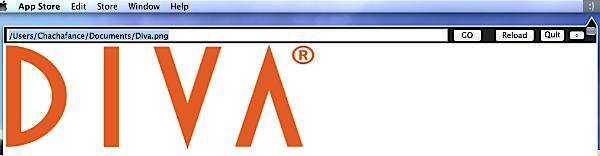
En dejlig ting, som Web Tab understøtter dog, er muligheden for at åbne lokale filer. Hvis du bruger formatet /mypath/myfile.html, kan du se næsten enhver fil på din Mac. Bare sørg for at det starter med en skråstreg fremad og slutter med filtypen.
Afsluttende tanker
Jeg blev virkelig fascineret, da jeg stødte på Web Tab, fordi jeg med det samme så, hvor nyttig det var; indtil videre er jeg virkelig tilfreds med det. Ikke kun er appen nem at bruge, men den er en enorm tidsbesparelse og en dejlig lille produktivitet booster.
Er appen værd $ 1,00? Nå, selvom det er ekstremt grundlæggende og mangler mange funktioner, føler jeg, at det bestemt er prisen værd. Husk bare, at Web-fanen ikke er beregnet til at blive brugt som din hovedbrowser. Web-fanen er mere til hurtig undersøgelse som at finde en adresse eller et telefonnummer, finde en pris eller endda tage et hurtigt blik på dit foretrukne sociale netværkswebsted.
Web-fane (Pris: $ 0,99)
Oplysning om tilknyttet virksomhed: Make Tech Easier tjener muligvis provision på produkter købt via vores links, hvilket understøtter det arbejde, vi udfører for vores læsere.


